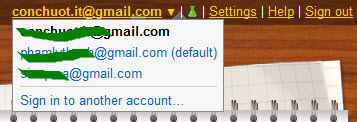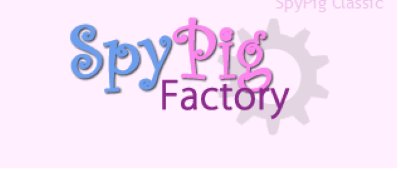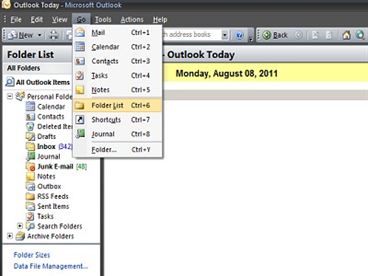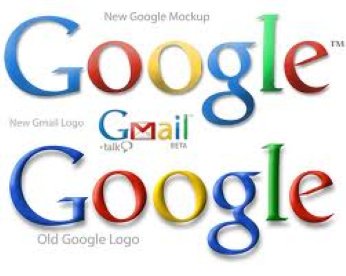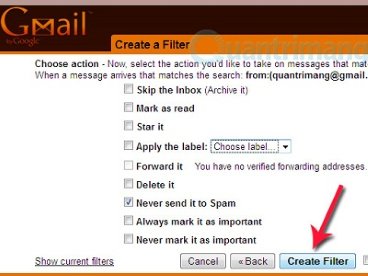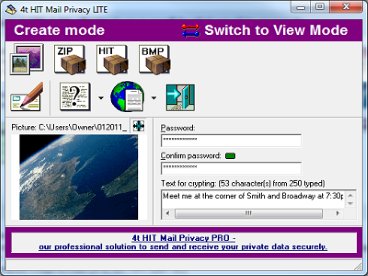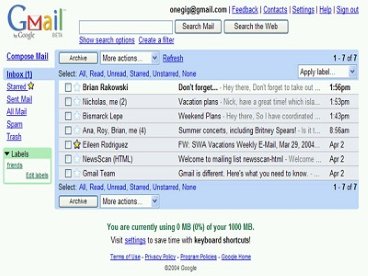Làm thế nào để đăng nhập nhiều tài khoản Gmail cùng lúc
(Giúp bạn)Để đăng nhập nhiều tài khoản Gmail cần phải cài đặt hỗ trợ hoặc dùng nhiều trình duyệt khác nhau. Tuy nhiên, tính năng mới của Google Mail giúp người dùng có thể vào nhiều tài khoản Gmail trên trình duyệt duy nhất.
- 1
Đăng nhập gmail
Tính năng này cho phép người dùng đăng nhập cùng lúc không quá 3 tài khoản Gmail trên một trình duyệt. Để thực hiện việc này, đầu tiên truy cập vào địa chỉ: https://www.google.com/accounts/ManageAccount từ trình duyệt cần dùng để thiết lập chế độ đăng nhập nhiều tài khoản Gmail. Đăng nhập vào mail và nhấn vào Edit ở mục Multiple sign-in.
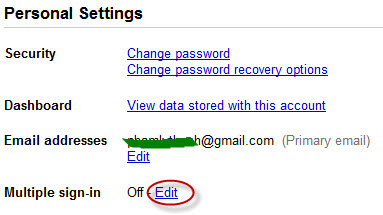
- 2
Đánh dấu dòng On - Use multiple Google Accounts
Tiếp theo, đánh dấu chọn trước dòng On - Use multiple Google Accounts in the same web browser và cả bốn tùy chọn bên dưới mục này. Xong, nhấn nút Save.
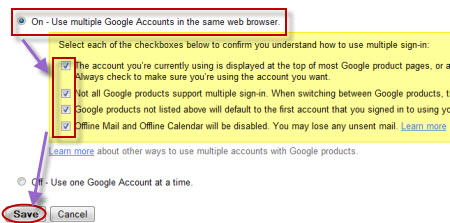
- 3
Trở lại trang quản trị chính
Đợi đến khi thấy thông báo Your account information has been updated and saved – Back thì nhấn vào chữ Back để trở lại trang quản lí tài khoản của mình.
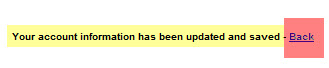
- 4
Chọn đăng ký 1 tên khác
Lúc này, ngay sau tên tài khoản Gmail ở phía trên góc phải màn hình sẽ có thêm một nút mũi tên. Người dùng chỉ việc nhấn vào đó > chọn Sign in to another acccount…
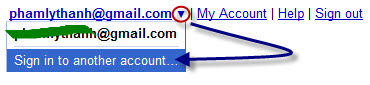
- 5
Đăng nhập tài khoản mới
Ngay lập tức, người dùng sẽ được chuyển đến trang đăng nhập tài khoản mới. Cần cung cấp thông tin về tên tài khoản (Email) và mật mã (Password), rồi nhấn Sign in để đăng nhập.
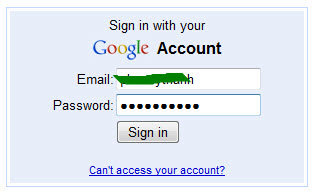
- 6
Bạn có thể đăng nhập 3 tài khoản
Lần lượt như vậy, có thể đăng nhập được 3 tài khoản (tính cả tài khoản đã đăng nhập sẵn). Nếu đăng nhập đến tài khoản thứ 4 thì sẽ gặp thông báo như bên dưới và không thể đăng nhập được nữa.
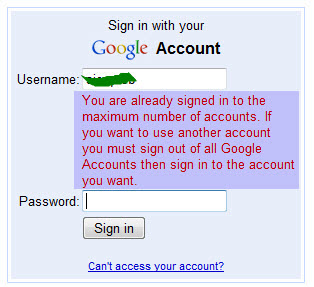
- 7
Thay đổi tài khoản
Sau này, để thay đổi tài khoản sử dụng, chỉ việc nhấn vào nút mũi tên sau tên tài khoản đang dùng và chọn.